win7快捷方式图标显示白色方块怎么办 win7快捷方式图标有白色方块处理方法
更新时间:2023-11-03 09:46:48作者:xinxin
我们在使用win7系统的时候,对于电脑中安装的软件都会在桌面上创建相应快捷方式图标来方便启动,可是当用户在win7电脑开机进入系统之后,却发现桌面上显示的快捷方式图标中有一个白色方块的标志,对此win7快捷方式图标显示白色方块怎么办呢?以下就是有关win7快捷方式图标有白色方块处理方法。
推荐下载:win7旗舰版永久激活
具体方法:
方法一:
1、首先启动任务管理器,在桌面的任务栏空白处,点击鼠标右键选择启动任务管理器或按组合键ctrl+alt+del启动任务管理器。:
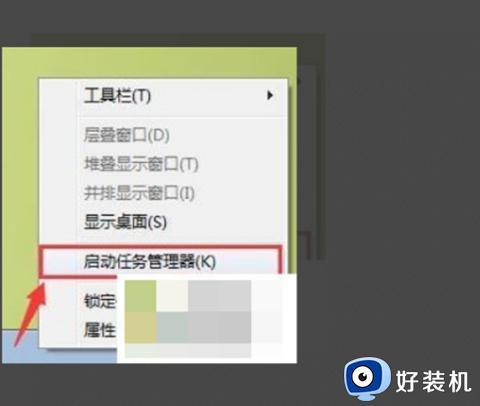
2、打开任务管理器后,切换到“进程”,选中explorer.exe进程:
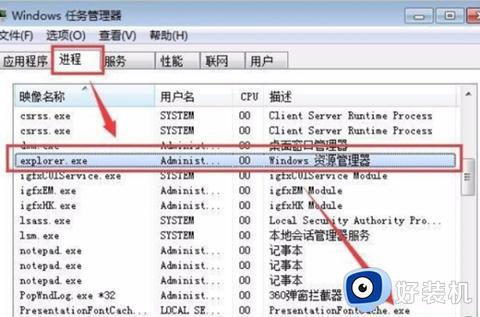
3、点击菜单栏上的“文件→新建任务”:
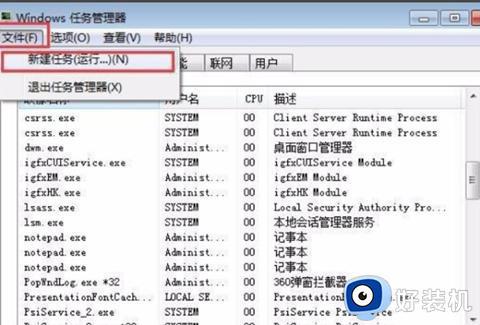
4、在弹出的对话框中输入“explorer.exe”,回车即可。:
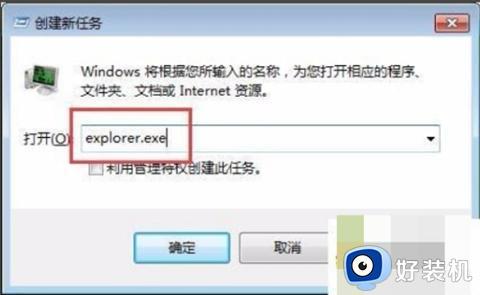
5、最后卓曼就恢复正常了。

方法二、
1、右击桌面空白处,在菜单栏中选择并点击“个性化”。
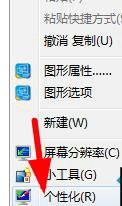
2、进入“主题”中,随意的更换一款主题即可恢复。
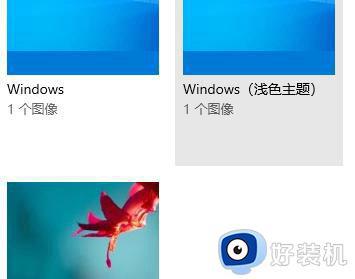
方法三、
1、双击桌面计算机图标。
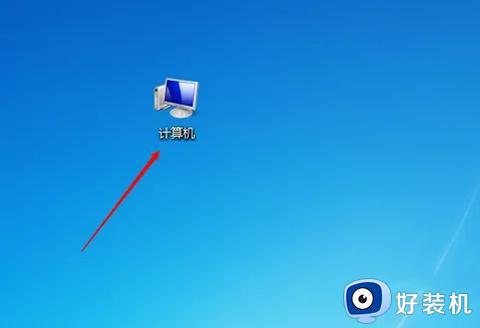
2、定位到“C:用户名AdministratorAppdataLocal”,将“iconCache”文件删除。
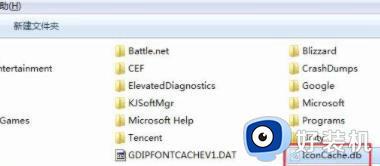
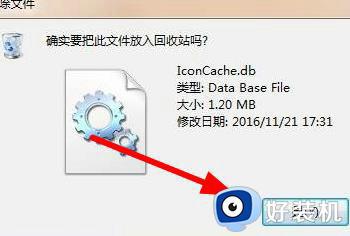
以上就是小编教大家的win7快捷方式图标有白色方块处理方法了,碰到同样情况的朋友们赶紧参照小编的方法来处理吧,希望本文能够对大家有所帮助。
win7快捷方式图标显示白色方块怎么办 win7快捷方式图标有白色方块处理方法相关教程
- win7电脑软件图标变成白色文件怎么办 win7桌面图标变成白色文件修复方法
- win7桌面图标箭头怎么去掉 win7桌面图标快捷方式箭头如何去掉
- win7去除快捷方式箭头怎么设置 win7如何去除快捷方式箭头
- 去除快捷方式的小箭头win7设置方法 win7如何消除快捷图标上的箭头
- win7去除快捷方式箭头设置方法 win7如何去除快捷键箭头
- w7文件不显示快捷方式箭头怎么办 w7桌面快捷方式图标没箭头如何解决
- win7快捷方式不显示小箭头设置教程 怎样让win7快捷图标不显示箭头
- 去除win7快捷方式箭头的步骤 win7快捷方式小箭头怎么去掉
- win7软件图标变成白色怎么回事 win7软件图标变成白色的恢复方法
- win7隐藏快捷方式箭头设置方法 win7如何去掉快捷方式的箭头
- win7访问win10共享文件没有权限怎么回事 win7访问不了win10的共享文件夹无权限如何处理
- win7发现不了局域网内打印机怎么办 win7搜索不到局域网打印机如何解决
- win7访问win10打印机出现禁用当前帐号如何处理
- win7发送到桌面不见了怎么回事 win7右键没有发送到桌面快捷方式如何解决
- win7电脑怎么用安全模式恢复出厂设置 win7安全模式下恢复出厂设置的方法
- win7电脑怎么用数据线连接手机网络 win7电脑数据线连接手机上网如何操作
win7教程推荐
- 1 win7每次重启都自动还原怎么办 win7电脑每次开机都自动还原解决方法
- 2 win7重置网络的步骤 win7怎么重置电脑网络
- 3 win7没有1920x1080分辨率怎么添加 win7屏幕分辨率没有1920x1080处理方法
- 4 win7无法验证此设备所需的驱动程序的数字签名处理方法
- 5 win7设置自动开机脚本教程 win7电脑怎么设置每天自动开机脚本
- 6 win7系统设置存储在哪里 win7系统怎么设置存储路径
- 7 win7系统迁移到固态硬盘后无法启动怎么解决
- 8 win7电脑共享打印机后不能打印怎么回事 win7打印机已共享但无法打印如何解决
- 9 win7系统摄像头无法捕捉画面怎么办 win7摄像头停止捕捉画面解决方法
- 10 win7电脑的打印机删除了还是在怎么回事 win7系统删除打印机后刷新又出现如何解决
